Linux’a Selenium Nasıl Kurulur?
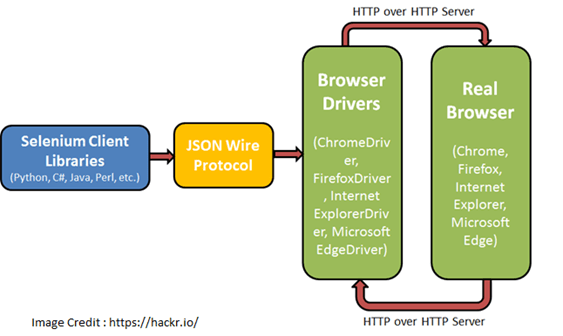
Linux sunucularda barındırılan otomasyon testlerini çalıştırmak geri dönüşü olmayacak şekilde şu soruyu akla getiriyor: Linux’a Selenium nasıl kurulur?
Selenium Nedir?
Selenium, web uygulamalarını otomatikleştirmek için kullanılan popüler bir araçtır. Bir dizi araç ve kütüphaneden oluşur ve tarayıcı tabanlı uygulamaları test etmek ve otomatikleştirmek için kullanılır. İşte Selenium hakkında bazı temel bilgiler:
- Selenium WebDriver: Selenium’un çekirdek bileşenidir ve web tarayıcılarını kontrol etmek için kullanılır. WebDriver, çeşitli programlama dilleri (Java, C#, Python, Ruby, JavaScript vb.) ile kullanılabilir ve tarayıcılar arası uyumluluk sağlar.
- Selenium IDE: Firefox ve Chrome tarayıcıları için bir eklenti olarak çalışır ve kullanıcıların test senaryolarını kaydetmesine, düzenlemesine ve çalıştırmasına olanak tanır. Kullanıcılar, herhangi bir programlama bilgisi olmadan testler oluşturabilirler.
- Selenium Grid: Aynı anda birden fazla makinede ve tarayıcıda test çalıştırmaya olanak tanır. Bu, dağıtık test yürütme için kullanışlıdır ve test süresini azaltır.
- Selenium RC (Remote Control): Web uygulamalarını programlı bir şekilde test etmek için kullanılan eski bir bileşendir. WebDriver’ın geliştirilmesiyle birlikte RC’nin kullanımı azalmıştır ve artık önerilmemektedir.
Selenium, otomatik test senaryoları oluşturma, sürekli entegrasyon sistemlerine entegrasyon sağlama ve tarayıcı tabanlı işlemleri otomatikleştirme gibi amaçlar için yaygın olarak kullanılır. Özellikle yazılım test mühendisleri ve geliştiriciler arasında popülerdir çünkü web uygulamalarının doğru çalıştığından emin olmak için etkili bir çözüm sunar.
Bir yazılım geliştiricisi olarak günlük işimde otomasyon süreçlerini özel Linux sunucularında barındırıyorum. Selenium Linux’ta çalışabilir mi? İlk sorum buydu. Hatırlayalım, bir Linux sunucusu grafiksel bir kullanıcı arayüzü olmadan çalışır. Dahası, otomasyon yürütme bir tarayıcıdaki eylemlere benzer ve her seferinde açılan bir pencereye ihtiyaç duyar. Peki, Selenium Linux sunucularında nasıl çalışır?
Linux Sunucusunda Selenium
Linux sunucuya Selenium yüklemek için Selenium, Chromedriver ve Chrome’un ikili versiyonunu yüklememiz gerekiyor.
1) Sistemi güncelleyin
Herhangi bir durumda Linux makinenize girdiğinizde paketleri güncelleyin.
sudo apt-get update
sudo apt-get install -y unzip openjdk-8-jre-headless xvfb libxi6 libgconf-2-4
2) Chrome Binary’yi yükleyin
Konuştuğumuz gibi, eylemleri bir web tarayıcısında taklit etmemiz gerekiyor, bunun için chrome ikili dosyasını yüklememiz gerekiyor.
Chrome’un en son kararlı sürümünü yükleyeceğiz. Bunu hatırlamak önemlidir, ancak yalnızca belirli Chrome sürücü sürümüyle çalışacaktır.
# Install Chrome.
sudo curl -sS -o – https://dl-ssl.google.com/linux/linux_signing_key.pub | apt-key add
sudo echo “deb http://dl.google.com/linux/chrome/deb/ stable main” >> /etc/apt/sources.list.d/google-chrome.list
# Update our system
sudo apt-get -y update
# Install Chrome
sudo apt-get -y install google-chrome-stable
3) Chromedriver’ı yükleyin
Bu adım çok önemlidir. Chrome sürücüsü, yüklediğiniz Chrome sürümüyle özel olarak çalışır .
Betiğiniz çalışmıyorsa ve bir uyumsuzluk olduğunu söylüyorsa, Chrome sürücünüzle eşleşen Chrome tarayıcınızın ikili dosyasının doğru sürümünü yüklediğinizden emin olun .
Adım 2’de Chrome’un son sürümünü yüklediğimiz için sürüm 95’tir. Sürüm 95 Chrome sürücüsünü yüklememiz gerekiyor.
# Install Chromedriver
wget -N https://chromedriver.storage.googleapis.com/95.0.4638.54/chromedriver_linux64.zip -P ~/
unzip ~/chromedriver_linux64.zip -d ~/
# Remove zip file
rm ~/chromedriver_linux64.zip
# Move driver to bin location
sudo mv -f ~/chromedriver /usr/local/bin/chromedriver
# Give it rights
sudo chown root:root /usr/local/bin/chromedriver
sudo chmod 0755 /usr/local/bin/chromedriver
2. satıra dikkat edin, etki alanından sonra sürümü indirilecek şekilde ayarladım (95.0.4638.54). Uyumsuzluk nedeniyle Headless durumunda çalışırken sorun yaşarsanız, oraya bir göz atın. Hangi Chrome sürümünün hangi Chrome sürücüsü sürümüyle çalıştığını buradan kontrol edebilirsiniz:
ChromeDriver – Chrome için WebDriver – İndirmeler
Güncel Sürümler Chrome sürüm 96 kullanıyorsanız, lütfen ChromeDriver 96.0.4664.35’i indirin Chrome kullanıyorsanız…
siteler.google.com
4) Selenium’u yükleyin
Hazırız! Kurulumumuzu test edelim.
# Install Selenium
pip install selenium
5) Python Scripti ve Selenium
Python betiğimizi oluşturalım ve www.python.org adresinden python başlığını almaya çalışalım.
from selenium import webdriver
from selenium.webdriver.chrome.options import Options
from selenium.webdriver.chrome.service import Service# Set path Selenium
CHROMEDRIVER_PATH = ‘/usr/local/bin/chromedriver’
s = Service(CHROMEDRIVER_PATH)
WINDOW_SIZE = “1920,1080”# Options
chrome_options = Options()
chrome_options.add_argument(“–headless”)
chrome_options.add_argument(“–window-size=%s” % WINDOW_SIZE)
chrome_options.add_argument(‘–no-sandbox’)
driver = webdriver.Chrome(service=s, options=chrome_options)# Get the response and print title
driver.get(“https://www.python.org”)
print(driver.title)
driver.close()
Betiğimizi çalıştırdığımızda www.python.org web sayfasının başlık elemanı görüntülenecektir:
Python.org’a hoş geldiniz
İşte bu kadar! Linux sunucularda Selenium’u uygulamaya hazırsınız.




